「カラオケ MP3 トラックで自分の声を録音し、ヘッドフォンと内蔵マイクを使用したいです。自分の声を録音すると、音声トラックのバックグラウンドで音楽が流れているのが聞こえます。 net.ボイス オーバー レコーダーはありますか?」
Whether you want to add voice over to a karaoke music or a silent video, you need a voice over recorder to track your voice.カラオケ音楽やサイレントビデオにナレーションを追加する場合でも、声を追跡するにはナレーションレコーダーが必要です。 Many voice over work for super-professional videos is done by professional talents.スーパープロフェッショナルビデオの多くのナレーションは、プロの才能によって行われます。 In this post, we shall share 3 simple ways to record voice music on your computer.この投稿では、コンピュータに音声音楽を録音するXNUMXつの簡単な方法を紹介します。
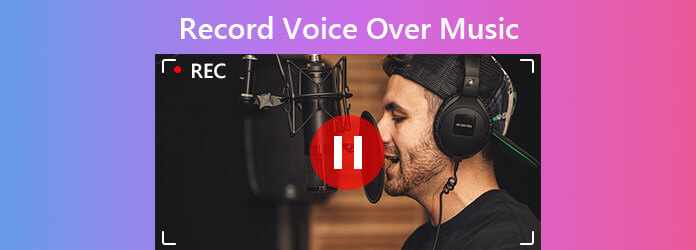
ブルーレイマスター スクリーンレコーダー は、コンピューターにオーディオとビデオを録音するためのプロのボイスオーバーレコーダーです。 システムオーディオとマイク/スピーカーの音声を同時にキャプチャすることを選択できます。 内蔵のオーディオトリマーを使用すると、ボイスオーバーをプレビューしたり、録音をトリミングしたりすることができます。 インターネット、ブラウザ、システムサウンド、またはマイクからのオーディオを録音できます。
ステップ 1Blu-rayマスタースクリーンレコーダーを無料でダウンロードしてインストールします。 Choose theを選択してください オーディオレコーダ メインインターフェイスのオプション。

ステップ 2自分の声を音楽に追加したい場合は、両方をオンにする必要があります システムサウンド および マイク option at the same time.同時にオプション。 If you just want to record your voice, you can turn on自分の声を録音したいだけなら、オンにすることができます マイク オプションのみ。

ステップ 3バックグラウンドミュージックを再生してクリック REC button to start recording your voice over with the music.ボタンをクリックして、音楽でナレーションの録音を開始します。 When you finish audio recording, click Play in the Preview window to pre-listen it.オーディオ録音が終了したら、プレビューウィンドウで[再生]をクリックして事前に聴きます。 Finally, click最後に、 Save ボタンをクリックして、ボイスオーバーレコーディングをコンピューターに保存します。
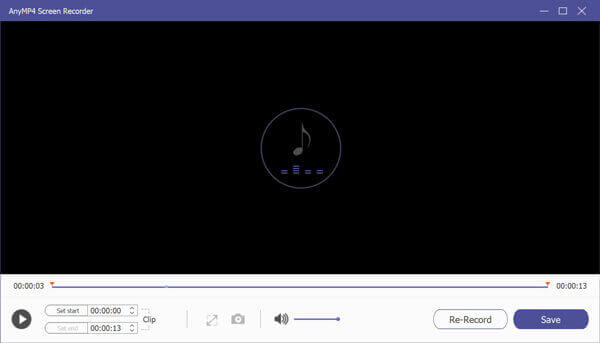
Whether you are a professional or not, you can easily use Blu-ray Master Screen recorder to create voice over recording with music.あなたがプロであろうとなかろうと、Blu-rayマスタースクリーンレコーダーを簡単に使用して、音楽を使ったボイスオーバーレコーディングを作成できます。 Besides, you can use the Clip function to cut out the unwanted voice over recording part.また、クリップ機能を使用して、不要な音声オーバー録音部分をカットすることができます。
Audacityは、Windows、mac OS X / 11、Linux、またはその他のオペレーティングシステム用の無料のオープンソースオーディオレコーディングソフトウェアです。 簡単なナレーションを録音したり、バックグラウンドミュージックにボイスオーバーを追加したり、ボイスオーバー中に音楽の音量を下げたりすることができます。 Audacityでボイスオーバーミュージックをキャプチャする手順は次のとおりです。
ステップ 1Open Audacity on your computer.コンピューターでAudacityを開きます。 Clickクリック File > インポート > オーディオ バックグラウンドミュージックをロードします。
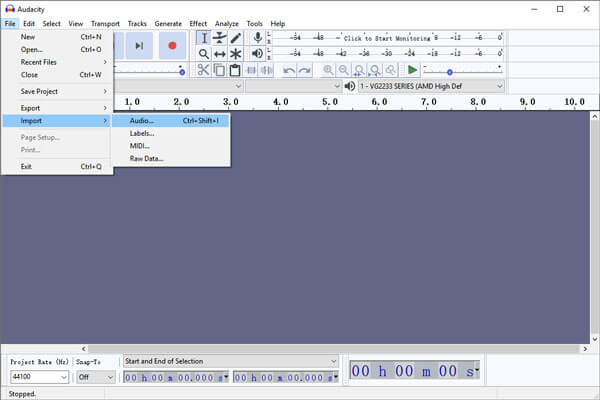
ステップ 2The music track will be shown in the main interface.音楽トラックはメインインターフェイスに表示されます。 Click on theクリックしてください 封筒ツール icon to adjust the volume.音量を調整するアイコン。 You can lower the volume of the background music for voice over recording.ボイスオーバー録音のBGMの音量を下げることができます。

ステップ 3次に、赤をクリックします USBレコーディング button to capture your voice over in a new track.ボタンをクリックして、新しいトラックであなたの声をキャプチャします。 To finish the recording, you can click the blur録音を終了するには、ぼかしをクリックします ポーズ
ステップ 4セットアップボタンをクリックすると、セットアップが開始されます タイムシフトツール アイコン(エンベロープツールの下部)を使用して、ボイスオーバーレコーディングを目的の場所にドラッグします。
ステップ 5セットアップボタンをクリックすると、セットアップが開始されます 選択ツール アイコン(エンベロープツールの横)を使用して、エクスポートする音楽ファイルのセクションを選択します。
ステップ 6に行く File > 輸出 or 選択をエクスポート Audacityでのナレーションの保存。 [MP3としてエクスポート]、[WAVとしてエクスポート]、[OGGとしてエクスポート]、または[選択したオーディオをエクスポート]を選択できます。 (見る 録音されていないAudacityを修正する方法)
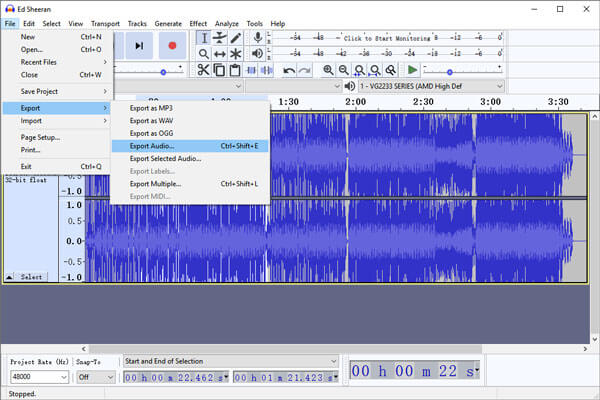
使いやすいオーディオレコーダーをお探しの場合は、Blu-rayマスターをご覧ください。 フリー オンラインオーディオレコーダー。 The whole voice recording process is completed online without downloading a package.音声録音プロセス全体は、パッケージをダウンロードせずにオンラインで完了します。 You can record both the system sound and your voice over at the same time.システムサウンドとボイスオーバーの両方を同時に録音できます。
ステップ 1Go to the official site of Bluray Master Free Online Audio Recorder.ブルーレイマスター無料オンラインオーディオレコーダーの公式サイトにアクセスします。 Clickクリック 録音を開始 ボイスオーバー録音用のランチャーをダウンロードしてインストールするためのボタン。
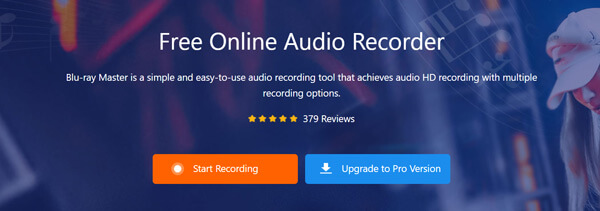
ステップ 2バックグラウンドミュージックでナレーションをキャプチャするには、両方を有効にする必要があります システムオーディオ および マイク 同時にオプション。
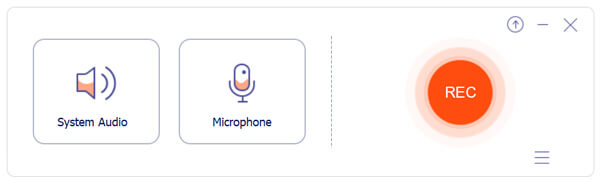
ステップ 3バックグラウンドミュージックを再生してクリック REC button to capture your voice over with music.ボタンをクリックして、音楽であなたの声をキャプチャします。 Then click Stop button to save the voice recording in MP3 to computer.次に、[停止]ボタンをクリックして、MPXNUMXの音声録音をコンピューターに保存します。

1.電話で高品質のオーディオを録音するにはどうすればよいですか?
Google Playでスマートボイスレコーダーを入手してください。 下部にある横線のアイコンをタップして、[設定]を選択します。 [サンプルレート(品質)]をタップして、44.1kHzを選択します。
2.歌手が曲を録音するのにどのくらい時間がかかりますか?
Two hours can be sufficient for a singer to record per song and per instrument.歌手が曲ごとおよび楽器ごとに録音するには、XNUMX時間で十分です。 It may take longer in song recording due to circumstances.事情により録音に時間がかかる場合があります。
3.録音時に私の声が異なるのはなぜですか?
The reason why the voice recording is different from your voice lies in the different sound transmission.音声録音があなたの声と異なる理由は、異なる音声伝達にあります。 You hear your voice on a recording is transmitted via air conduction.録音であなたの声が空気伝導を介して送信されるのが聞こえます。 Well, the sound of your voice comes from bone conduction.さて、あなたの声の音は骨伝導から来ています。
After reading the page, you can get 3 simple ways to record voice over music and save the voice recording as MP3 format.このページを読んだ後、ボイスオーバーミュージックを録音し、音声録音をMPXNUMX形式で保存するXNUMXつの簡単な方法を得ることができます。 If there is any better solution to add your voice over to a background music or any voice recorders recommended, you can leave us a message.バックグラウンドミュージックや推奨されるボイスレコーダーに自分の声を追加するためのより良い解決策がある場合は、メッセージを残してください。
もっと読書
高品質でBlu-rayディスクからBlu-rayオーディオを抽出する方法
Blu-rayオーディオから高品質のオーディオファイルを抽出する場合は、Blu-rayのオーディオファイルと詳細なプロセスについての記事をご覧ください。
スクロール画面キャプチャ– Snagitでスクロール領域をキャプチャする方法
Snagitを使用してスクロールスクリーンショットをキャプチャする方法がわかりませんか? In this post, we will share you the ways to capture scrolling screen on Windows or Mac with high quality.この投稿では、WindowsまたはMacでスクロール画面を高品質でキャプチャする方法を紹介します。
DVDプレーヤーとスマートTV用にiTunesムービーをDVDに変換して書き込む方法
これは、iTunesムービーファイルをDVDに書き込む方法を示したステップバイステップガイドです。DVDをDVDプレーヤーまたはゲームコンソールで視聴するための再生可能なディスクにすることができます。
Windows Mac iOS Android用のトップ5インターネットラジオレコーダー
インターネットラジオを録音できますか? ストリーミングラジオをオンラインで録音する方法 最高の無料インターネットラジオ録音ソフトウェアは何ですか? この投稿では、インターネットからオンラインラジオを簡単にキャプチャできるように、5つの最高のインターネットラジオレコーダーのリストを作成しています。